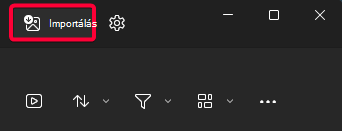Fényképek és videók importálása telefonról PC-re
Hatókör
Fényképek és videók átvitele iPhone- vagy Android-telefonról a számítógépre.
Először csatlakoztassa telefonját a számítógéphez egy fájlátvitelre alkalmas USB-kábellel.
-
Kapcsolja be a telefont, és oldja fel. Ha az eszköz le van zárva, a számítógép nem találja meg.
-
A Fényképek alkalmazás megnyitásához a számítógépen válassza a Start gombot, majd a Fényképek lehetőséget.
-
Válassza az Importálás lehetőséget, majd válassza ki a csatlakoztatott eszközt, majd kövesse az utasításokat.
Android-eszközök
-
Előfordulhat, hogy a telefonján a kameraalkalmazás már szinkronizál egy felhőalapú tárolóval, például a OneDrive vagy a Google Fotók tárhellyel. Ebben az esetben a rendszer automatikusan feltölti fényképeit és videóit a felhőbe. Ha szeretné elérni ezeket a fényképeket vagy videókat a PC-ről, webböngészővel letöltheti a felhőalapú tárhelyen tárolt fényképeket és videókat.
-
A legutóbbi fényképekhez használja a Microsoft Store-ból származó Telefon-kapcsolat alkalmazást. Ezzel az alkalmazással nincs szükség USB-kábelre a legutóbbi fényképek megtekintéséhez és másolásához a kamera és a képernyőkép mappájából. Ez a funkció csak a legutóbbi fényképekre érvényes, és a videók importálását nem támogatja. Telefon-kapcsolat alkalmazáshoz Android OS 7.0 vagy újabb operációs rendszert használó Android-telefon szükséges.
-
Ha USB-kábelt használ az eszközről történő közvetlen letöltéshez, előfordulhat, hogy módosítania kell az USB-beállításokat a médiatartalmak vagy fényképek átmásolásához. A Google aktuális információival kapcsolatban, lásd Fájlok átvitele a számítógép és az Android rendszerű eszköz között.
iPhone
-
Előfordulhat, hogy az iOS rendszerű eszköz megkérdezi, hogy Megbízik-e ebben a számítógépben. Válassza a Megbízható vagy az Engedélyez lehetőséget a folytatáshoz. Az Apple aktuális információiért olvassa el a Fényképek és videók átvitele iPhone-ról, iPadről vagy iPod touchrólaz Apple webhelyén című témakör "Importálás PC-re" című szakaszát.
-
Ha az iCloud engedélyezve van az iOS-eszközön, előfordulhat, hogy nem tudja letölteni a fényképeket vagy videókat, ha azok az iCloudon vannak, de az eszközön nem. Ha meg szeretné nyitni vagy importálni szeretné ezeket a fényképeket vagy videókat a számítógépére, ezt a Windows iCloud használatával teheti meg. További információ: ICloud-fotók letöltése és megtekintése Windows rendszerű számítógépén az Apple webhelyén.
Kapcsolódó források
-
Ha nem sikerül csatlakoztatni a telefont, próbáljon ki egy másik USB-kábelt. Az USB-kábeleknek eltérő az átviteli sebessége, és nem mindegyikük tud fájlokat átvinni. Segítség kérése az USB-vel kapcsolatos problémákhoz.
-
Amennyiben problémája merül fel az Apple ID azonosítójával, a jelszavával vagy az Apple ellenőrző kódjával kapcsolatban, akkor további információért keresse fel az Apple támogatási webhelyét.
-
Ha nem a telefonról, hanem a kameráról szeretne fényképeket importálni, tekintse meg a kamera gyártójának webhelyét az aktuális információkért. A Windows általános információiért tekintse meg az összes fényképét.
-
Segítségkérés a Telefon-kapcsolat alkalmazással kapcsolatban.